Het is gemakkelijk om dvd's af te spelen op Windows 7 met beschikbare Windows dvd-ondersteuning. Windows DVD Player kan je een grote assistent geven. U zult echter verbaasd zijn over het nieuws dat Microsoft Windows Media Center niet in Windows 8 / 8.1 / 10 zou opnemen. Met andere woorden, het is mogelijk dat u geen video, dvd of Blu-ray op Windows 8 / 8.1 / 10 meer afspeelt met Windows DVD Player. Dvd-ondersteuning wordt door Microsoft niet toegepast, aangezien computers tegenwoordig, vooral zoals ultrabooks en tablets, geen dvd-stations hebben. Daarom biedt Microsoft dvd-ondersteuning voor gelicentieerde dvd-spelers. Veel mensen willen de functie van dvd-weergave niet verliezen wanneer ze hun computer upgraden naar Windows 8 / 8.1 / 10. Dan is dit artikel voor u opgesteld hoe u dat moet doen dvd afspelen op Windows 8 / 8.1 / 10.
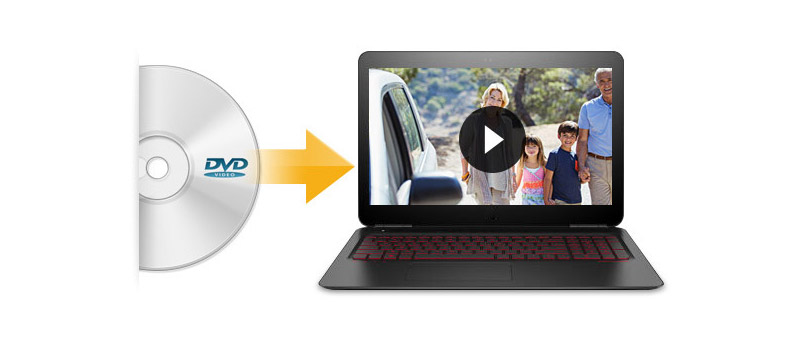
Waar vind ik Windows dvd-speler voor Windows 10? Hoe speel ik dvd af op Windows 10?
Als u een Windows 10-computer gebruikt, kunt u op het "Startmenu" klikken en de Windows DVD Player-applicatie vinden in "Alle apps". Met Windows DVD Player voor Windows 10 kunt u gemakkelijk favoriete commerciële of zelfgemaakte dvd's bekijken. Zolang je het voor $ 14.99 koopt in de Windows Store, kun je gelicentieerde dvd-ondersteuning krijgen van Windows.
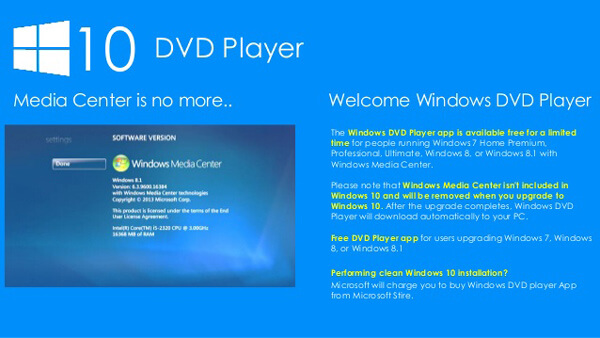
U kunt Windows DVD Player handig gebruiken op Windows 10. Maar voor gebruikers van Windows 8, 8.1 en 10 kunt u geen ondersteuning krijgen voor Microsoft DVD. Bovendien is Windows Media Pack, dat Media Center aan Windows 8 Pro of 8.1 Pro is toegevoegd, sinds 30 oktober 2015 niet langer beschikbaar voor aankoop bij Microsoft. Zijn er dan alternatieven voor Windows DVD Player op eerdere Windows-versies, welke kan dvd-weergave ondersteunen in Windows 8 / 8.1 / 10? En in dit deel willen we u de beste 4 aanbevelen Dvd-spelers voor Windows om de originele Windows dvd-speler te vervangen.
Aiseesoft Blu-ray-speler werkt als een krachtige dvd-speler voor Windows om dvd- / Blu-ray-schijven, mappen of ISO-bestanden af te spelen op een Windows-computer. Je kunt ook alle HD / SD-videobestanden afspelen en genieten van het meeslepende audio-effect.
Stap 1Download dvd-speler
Nadat u het dvd-station op uw Windows-computer hebt aangesloten, kunt u dat doen Download en installeer Aiseesoft Blu-ray Player op uw Windows-computer.
Stap 2Laad dvd-bestand
Plaats uw dvd-schijf in het dvd-station. Dan klikken "Open schijf"knop om het dvd-bestand te laden.

Stap 3Speel een dvd-bestand af
Kies de dvd-schijf en klik op de knop "OK" om speel uw dvd-schijf af.

Stap 4Kies een optie
Deze professionele dvd-speler geeft je ook meerdere opties, waaronder Play Movie, Chapter, Audio, Subtitle en Other Titles voor een betere visuele ervaring. Daarna kunt u op uw gemak genieten van uw favoriete dvd-films op uw Windows-computer.

Als de meest gebruikte gratis en open source mediaspeler, VLC kan een groot aantal multimediadocumenten, streamingprotocollen, video-cd's, audio-cd's en zelfs dvd's afspelen. Het kan dvd-mappen, dvd-schijven en ISO-bestanden afspelen zoals een Windows dvd-speler.
Stap 1 Download, installeer en start VLC Media Player op Windows 8 / 8.1 / 10.
Stap 2 Plaats dvd op computer.
Stap 3 Voeg de schijf toe door op "Bestand openen" te klikken. Vervolgens begint het afspelen van de dvd in het VLC-venster.
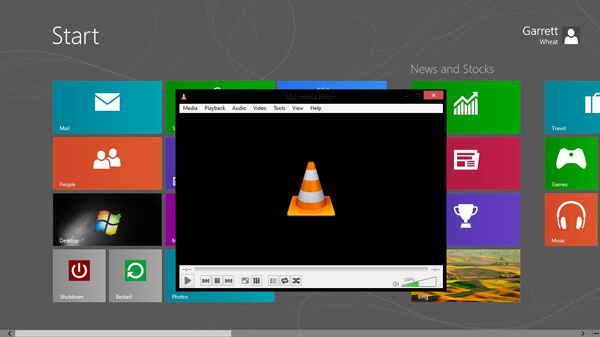
Zoals de naam al aangeeft, BlazeDVD gratis is een gratis dvd-mediaspeler die probleemloos elke svcd, vcd, cd en dvd kan afspelen. Het ondersteunt ook audio en 1080p HD-videoweergave. Dit alternatief voor Windows DVD Player biedt gebruikers volledige afspeelopties en bedieningselementen. Bovendien kunt u met de software ook een diavoorstelling maken voor geïmporteerde afbeeldingen, bladwijzers en afspeellijsten beheren. De gratis versie is compatibel met Windows XP / Vista / 7/8 / 8.1 / 10.
Stap 1 Installeer en start dit gratis alternatief voor Windows DVD Player voor Windows PC.
Stap 2 Plaats dvd en kies Blaze dvd gratis om dvd af te spelen.
Stap 3 U mag ondertitels instellen, dvd-afspeelinstellingen personaliseren en dvd-audio instellen zoals u dat wilt.

5KPlayer is een ander handig gratis alternatief voor Windows DVD Player dat dvd's kan afspelen op elke versie van Windows. Afgezien daarvan kan het ook 4K / 5K UHD-, 1080p HD-video's afspelen. 5KPlayer heeft ook een standaard radiospeler waarmee je naar radio kunt luisteren afkomstig van Capital, BBC, LBC, Kerrang enzovoort.
Stap 1 Download en installeer 5KPlayer. En klik op "DVD" in de hoofdinterface om een dvd-schijf vanaf de computer te laden.
Stap 2 Selecteer een dvd-schijf die u wilt afspelen.
Stap 3 Klik op "Openen" om het afspelen van dvd's te starten.
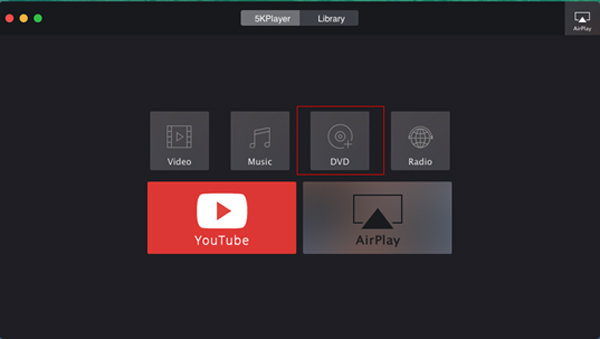
Afgezien van het afspelen van dvd's in Windows, kunt u er ook meer over leren hoe dvd op Mac te spelen van onze site.
Eigenlijk is er nog een andere goede keuze om dvd af te spelen op Windows 7/8/10. U kunt zelfgemaakte dvd's naar de computer rippen, zodat u gemakkelijk video-dvd's kunt bekijken wanneer u maar wilt of een back-up wilt maken voor verder gebruik. Hier komt de vraag, hoe dvd rippen voor weergave op Windows 8 / 8.1 / 10? In dit deel willen we u een multifunctioneel videoprogramma aanbevelen, Video Converter Ultimate. Naast de krachtige functies voor het converteren en bewerken van video's, kan de software u helpen zelfgemaakte dvd-schijven, dvd-mappen en ISO-bestanden te laden en de dvd-video's op uw Windows-computer op te slaan zonder kwaliteitsverlies. Download en installeer eerst de schitterende software.
Stap 1 Plaats een dvd en wacht tot de computer deze detecteert.

Stap 2 Start de software, ga naar het tabblad "Ripper" en klik op de knop "Schijf laden". Vervolgens wordt de schijf automatisch geladen. Hier zijn twee optionele modi beschikbaar, "Navigatiemodus" en "Parsermodus".
Stap 3 Vervolgens worden alle toegankelijke video's op de dvd weergegeven in de interface van het programma. Bovendien kunt u de dvd-video bekijken vanuit het voorbeeldvenster.
Stap 4 Klik op de knop "Profiel" en kies de gewenste indeling. Tik ten slotte op "Converteren" om dvd naar computer te rippen.

Na het converteren van een dvd naar een computer, kan het afspelen van een dvd eenvoudig en zonder enige beperking worden gerealiseerd. Om dvd-video's in de indeling VOB af te spelen, wordt u aangeraden het te proberen Gratis mediaspeler, de beste en gratis multimediaspeler die compatibel is met Windows 10 / 8.1 / 8/7 / XP / Vista.
Je kunt de onderstaande video bekijken:


In dit artikel praten we voornamelijk over Windows DVD Player. Als u niet weet hoe u dvd moet afspelen op Windows 10/8 / 8.1, laten we u enkele geweldige alternatieven voor Windows dvd-spelers zien om u te helpen dvd's op uw pc af te spelen. Ik hoop dat je na het lezen van dit bericht beter van je dvd's kunt genieten.